Embora o Apple Mail tenha as bases cobertas para ser um aplicativo de e-mail confiável, ele não tem muitas características profissionais. Uma das características importantes que lhe falta é o “Agendamento”. Considerando o quão essencial esta funcionalidade é, tenho estado à espera da sua inclusão há muito tempo. E acho que não estou sozinho quem está a pedi-las. Felizmente, há uma solução para agendar e-mails no aplicativo Apple Mail no Mac. Neste guia prático, vou mostrar como você pode agendar um e-mail no aplicativo Mac Mail.
E-Mails agendados no Apple Mail com o Automator em macOS
Primeiro e acima de tudo, vamos saber como essa solução funciona! Bem, nós vamos primeiro criar uma aplicação Automator. E depois, configurá-lo para enviar o e-mail composto na data e hora específica usando o aplicativo Calendar.
Sim, ele envolve um pouco de trabalho. No entanto, uma vez que você tenha configurado perfeitamente a aplicação, ela funciona de forma confiável. Além disso, você também pode reutilizar a aplicação Automator para agendar e-mails, o que evita que você passe por todo o processo novamente.
Configurar e-mail com Automator no MacOS
- Lançar a aplicação Automator no seu Mac. (Basta pesquisar Automator in the Spotlight Search e abri-lo).

2. Agora, clique em New Document e escolha Application.
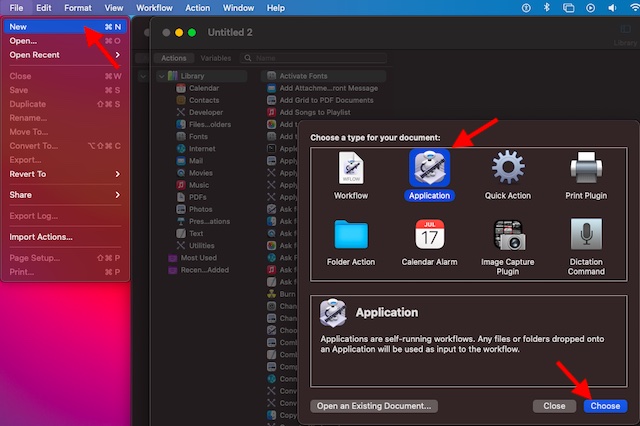
3. Em seguida, certifique-se de que a opção Actions está selecionada na barra lateral esquerda. Depois disso, selecione Mail na opção Biblioteca.
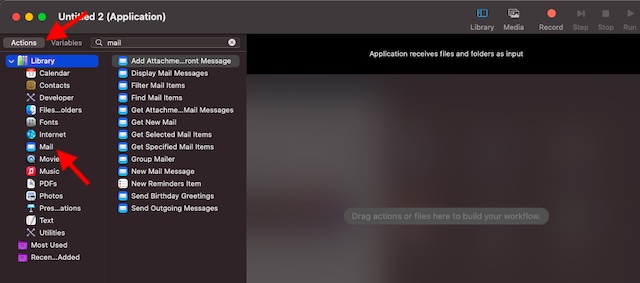
4. Em seguida, selecione New Mail Message e arraste-a para o espaço de fluxo de trabalho. Depois disso, escreva a mensagem na caixa Nova Mensagem de Correio. Certifique-se de digitar o endereço de e-mail do destinatário e o assunto. Depois, escolha uma conta, se necessário.
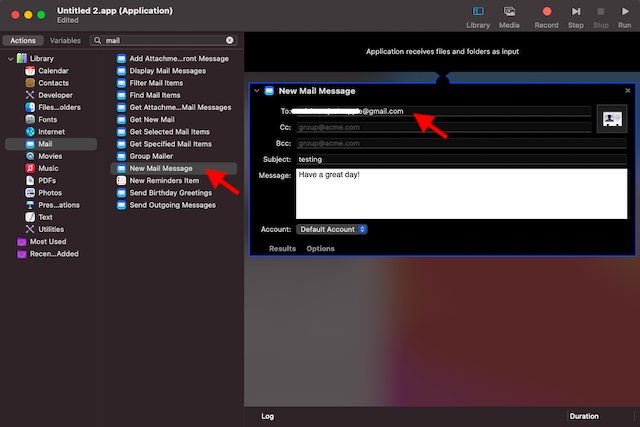
Note que pode repetir os mesmos passos para adicionar mais mensagens que pretende agendar para o mesmo tempo.
5. Selecione Send Outgoing Messages da lista e arraste-a para a janela de fluxo de trabalho localizada sob a caixa New Mail Message.
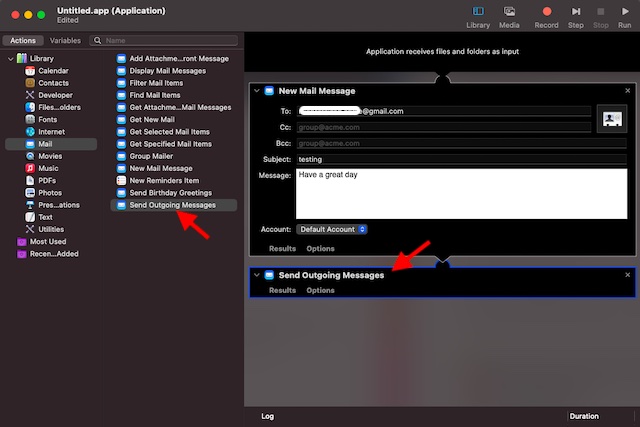
Then, clique em File e escolha Save. Certifique-se de dar um nome adequado à sua aplicação. Depois, selecione o destino preferido e clique em Save.
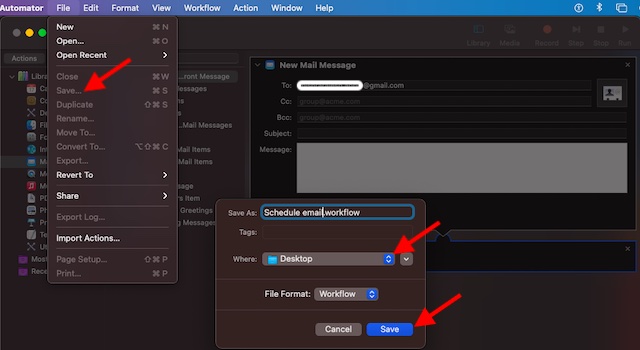
>
Agenda o e-mail com Calendário em macOS
Após ter criado a aplicação, você pode agendar o e-mail usando o aplicativo Calendário.
- Para começar, inicie o aplicativo Calendário em seu Mac. Depois, navegue até à data em que pretende enviar o email composto.
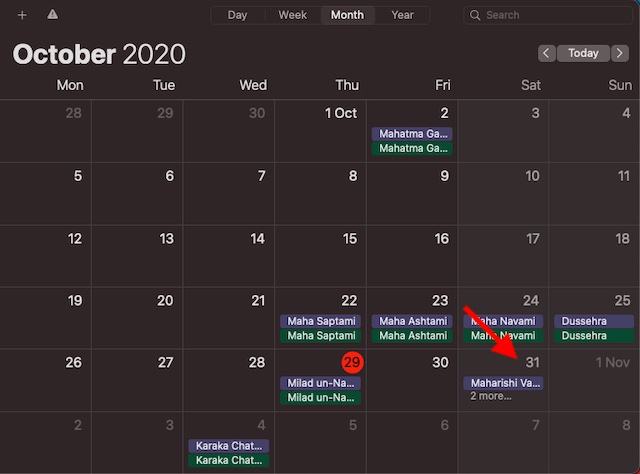
2. Depois disso, crie um evento nessa data e escolha a hora preferida. Dependendo das suas necessidades, também pode adicionar convites, notas, URLs e até anexos.
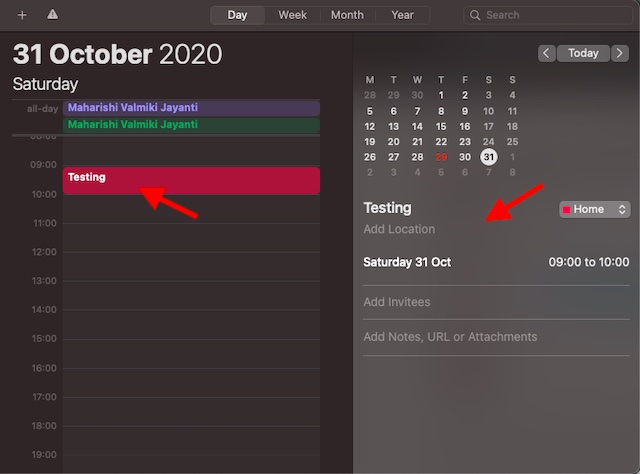
3. Agora, clique na hora.
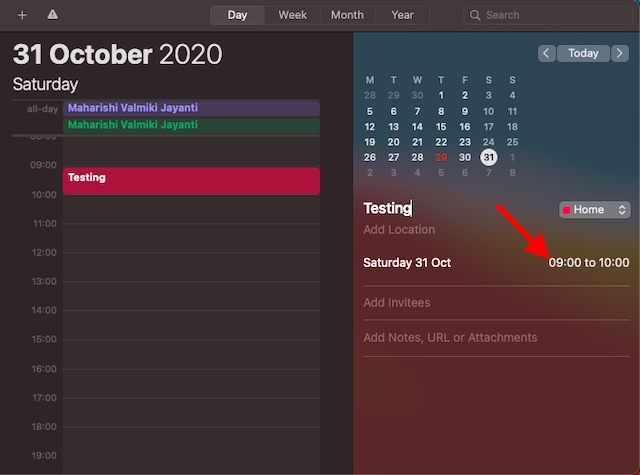
4. Em seguida, escolha Custom localizado em Alert drop-down.
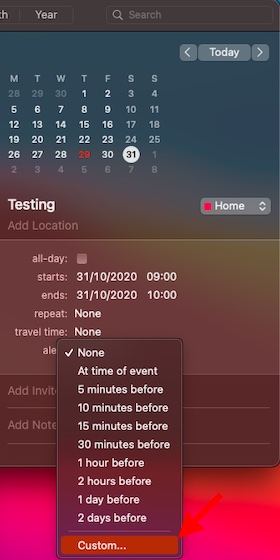
5. Na caixa drop-down, selecione Open File.
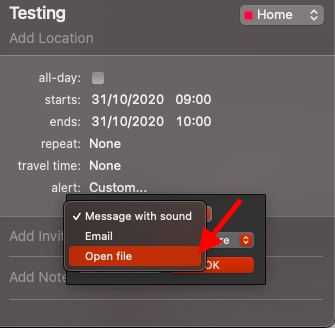
6. Agora, escolha o aplicativo que você acabou de criar. Clique em Outro e depois vá até o local onde o arquivo foi salvo e selecione o aplicativo.
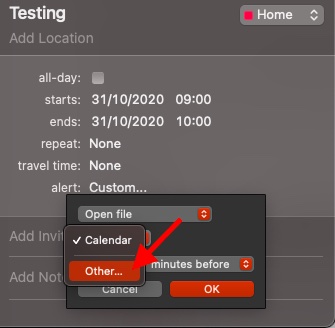
7. Certifique-se de selecionar No momento do evento para o tempo de alerta.
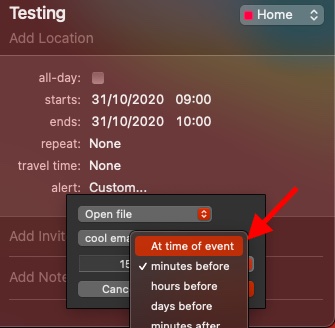
8. Finalmente, clique em OK para finalizar.
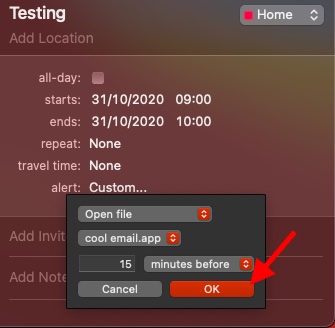
É isso mesmo! O e-mail agendado será enviado na data e hora estipuladas. Note que a aplicação pode pedir a sua confirmação pela primeira vez que for executada. Portanto, certifique-se de permitir.
Nota:
- Como mencionado acima, você pode reutilizar a aplicação para agendar e-mails um pouco mais rápido. Para isso, abra o Automator -> abra o documento existente. Depois disso, encontre a aplicação e clique em Abrir. Agora, faça as alterações necessárias na caixa Nova Mensagem de Correio.
- Após ter feito as alterações, clique em Arquivo e escolha a opção salvar. Em seguida, adicione um evento ao seu calendário.
Best Apple Mail Alternatives for Mac
Se você não quiser passar por este rigamarole, será melhor usar um cliente de e-mail de terceiros para Mac, para assumir o controle dos seus e-mails. Se você quiser ter um cliente de e-mail rápido e altamente eficiente com uma série de recursos úteis como agendamento, arquivamento de lotes e pinagem, sugiro que você use o Spark Mail (gratuito).
Se sua necessidade garantir um cliente de e-mail rico em recursos com recursos como ler recibos, enviar mais tarde e muito mais, você deve experimentar o Newton Mail ($49.99/ano). Caso você deseje ter um cliente de e-mail simples, confiável e altamente produtivo, não procure além do Gmail.
Se você quiser ver os recursos, prós e contras dos aplicativos mencionados acima, juntamente com outras alternativas top notch do Apple Mail, clique no link para ler o artigo.
Take Advantage of the Trick to Schedule Emails in Apple Mac Mail App
Então, é assim que você pode agendar um e-mail no aplicativo Mail no MacOS. Embora a solução pareça um pouco entediante, funciona como esperado. Notavelmente, o processo torna-se um pouco fácil uma vez que você o tenha configurado graças ao recurso de reutilização.